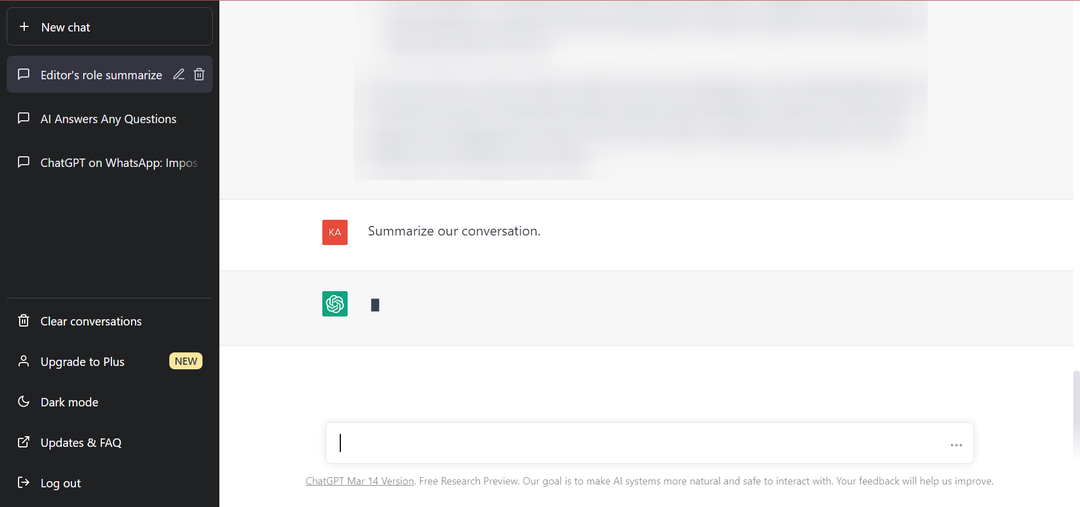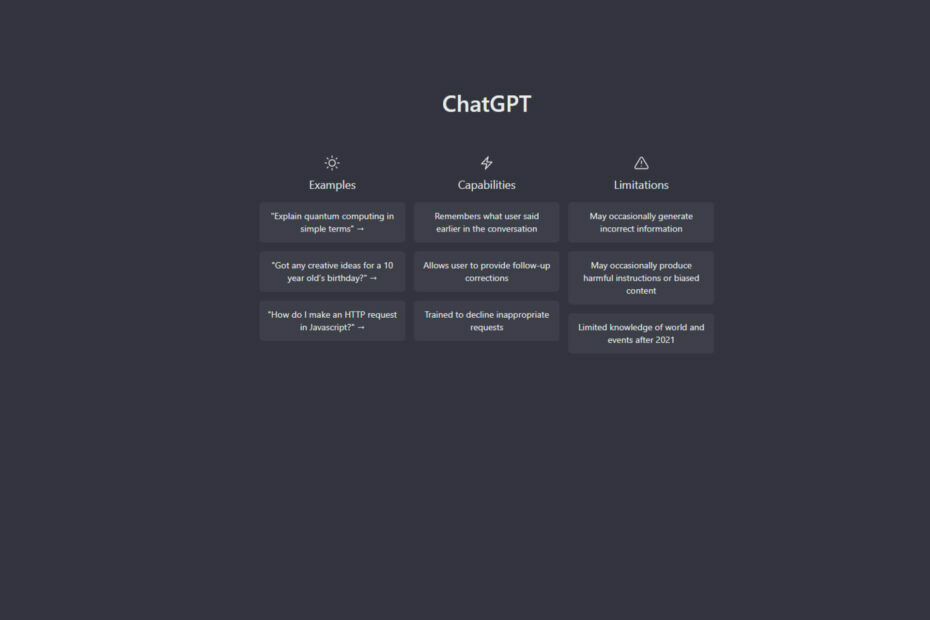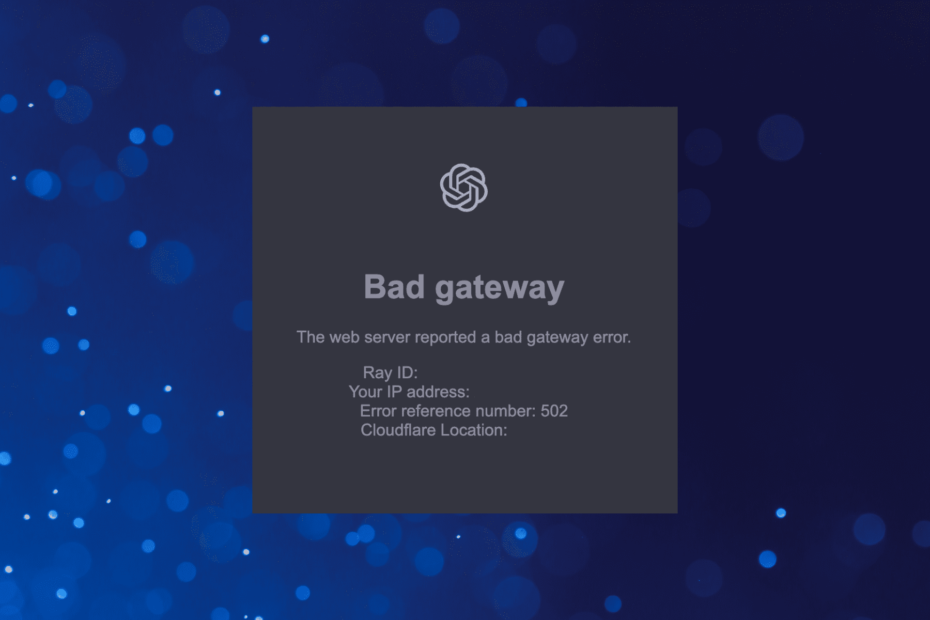Išvalykite naršyklės talpyklą arba pabandykite įkelti „ChatGPT“ kitoje naršyklėje
- Keletas „ChatGPT“ naudotojų susiduria su klaida „Istorija laikinai nepasiekiama“, todėl jie negali peržiūrėti pokalbių istorijos.
- Tai galima išspręsti patikrinus, ar čia nėra „ChatGPT“ serverio kaltės.
- Kitu atveju galite pabandyti susisiekti su „ChatGPT“ palaikymo komanda ir sužinoti, ar tai padeda išspręsti problemą.

XĮDIEGTI PASPUSTELĖT ATSISIUNČIŲ FAILĄ
„Fortect“ yra sistemos taisymo įrankis, galintis nuskaityti visą jūsų sistemą, ar nėra pažeistų ar trūkstamų OS failų, ir automatiškai pakeisti juos veikiančiomis versijomis iš savo saugyklos.
Padidinkite kompiuterio našumą trimis paprastais žingsniais:
- Atsisiųskite ir įdiekite „Fortect“. savo kompiuteryje.
- Paleiskite įrankį ir Pradėkite nuskaitymą
- Dešiniuoju pelės mygtuku spustelėkite Remontas, ir pataisykite per kelias minutes.
- 0 skaitytojai šį mėnesį jau atsisiuntė Fortect
„ChatGPT“ yra naujausias AI sensacija, AI įrankis, kuris atsako į viską, ką jūs pateikiate. Taip, jis nėra tobulas, bet veikia labai gerai. Tačiau pastaruoju metu keli vartotojai pradėjo susidurti su keista
Istorija laikinai nepasiekiama klaida naudojant „ChatGPT“.Ši klaida pasirodo, kai kas nors bando naudoti „ChatGPT“ platformą. Jiems pateikiamas klaidos pranešimas Istorija laikinai nepasiekiama. Stengiamės kuo greičiau atkurti šią funkciją. Šiame vadove pateikiame daugybę sprendimų, kurie padės išspręsti šį klaidos pranešimą. Įeikime tiesiai į tai.
Kodėl su ChatGPT gaunu klaidą Istorija laikinai nepasiekiama?
Mes šiek tiek pasigilinome ir perskaitėme keletą naudotojų ataskaitų, siekdami sudaryti kai kurių dažniausiai pasitaikančių priežasčių, galinčių sukelti Istorija laikinai nepasiekiama klaida naudojant „ChatGPT“.
- Yra serverio gedimas: Kadangi ChatGPT yra naujausias AI reiškinys, jį naudoja milijonai žmonių visame pasaulyje, o tai gali būti dėl ko nutrūko serveris.
- Naršyklės talpykla sugadinta: Sugadinta naršyklės talpykla taip pat gali konfliktuoti ir netinkamai veikti kelios žiniatinklio programos.
- Iškilo tinklo problema: Istorija laikinai nepasiekiama „ChatGPT“ klaida taip pat gali būti dėl to, kad turite kokių nors problemų su jūsų tinklu.
- Problema su paskyra: galbūt paklausėte ko nors netinkamo, todėl jūsų paskyra galėjo būti užblokuota.
Dabar panagrinėkime sprendimus, kurie padės jums kartu su kitais, kurie susiduria su problema Istorija laikinai nepasiekiama klaida naudojant „ChatGPT“.
Kaip ištaisyti klaidą „Istorija laikinai nepasiekiama naudojant ChatGPT“?
Prieš taikydami išplėstinius sprendimus, pabandykite naudoti toliau pateiktus sprendimus.
- Iš naujo paleiskite kompiuterį ir pažiūrėkite, ar tai padeda.
- Iš naujo paleiskite naršyklę ir patikrinkite, ar tai išsprendžia problemą, ar ne.
- Pabandykite atidaryti „ChatGPT“. kitoje naršyklėje ir pažiūrėkite, ar tai padeda įkelti istoriją.
- Įsitikinkite, kad interneto ryšys veikia be jokių problemų.
- Prieš pradėdami ir taikydami pažangius trikčių šalinimo metodus, įsitikinkite, kad svetainės, kurioje lankotės, serveris, kuris mūsų atveju yra ChatGPT, veikia ir nėra nutrūkimas. Tai galite padaryti apsilankę oficiali svetainė, kurioje stebima ChatGPT būsena.
1. Išvalykite naršyklės talpyklą
1.1. Google Chrome
- Paleiskite savo interneto naršyklė.
- Spustelėkite ant 3 taškų meniu piktogramą viršutiniame dešiniajame kampe.
- Pasirinkite Nustatymai.

- Spustelėkite Privatumas ir saugumas.

- Paspauskite Išvalyti naršymo duomenis variantas.
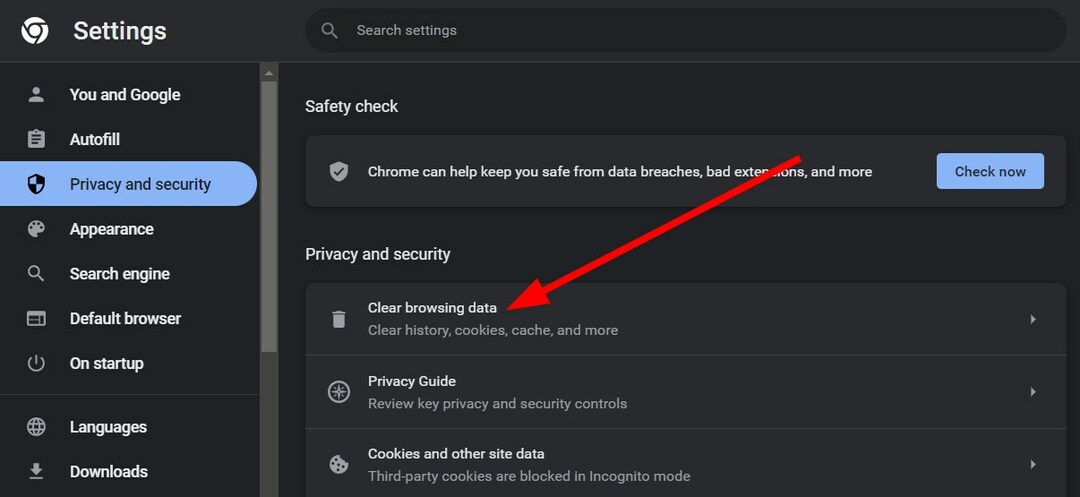
-
Pažymėkite langelius dėl Naršymo istorija, Slapukai ir kiti svetainės duomenys, ir Talpykloje saugomi vaizdai ir failai variantas.

- Paspauskite Išvalyti duomenis mygtuką.
- Perkrauti savo naršyklę.
- Apsilankykite svetainėje ir įkelkite „ChatGPT“ istoriją.
1.2. Mozilla Firefox
- Spustelėkite ant 3 eilučių meniu piktogramą.
- Pasirinkite Nustatymai.

- Pasirink Privatumas ir saugumas skirtuką iš kairės.
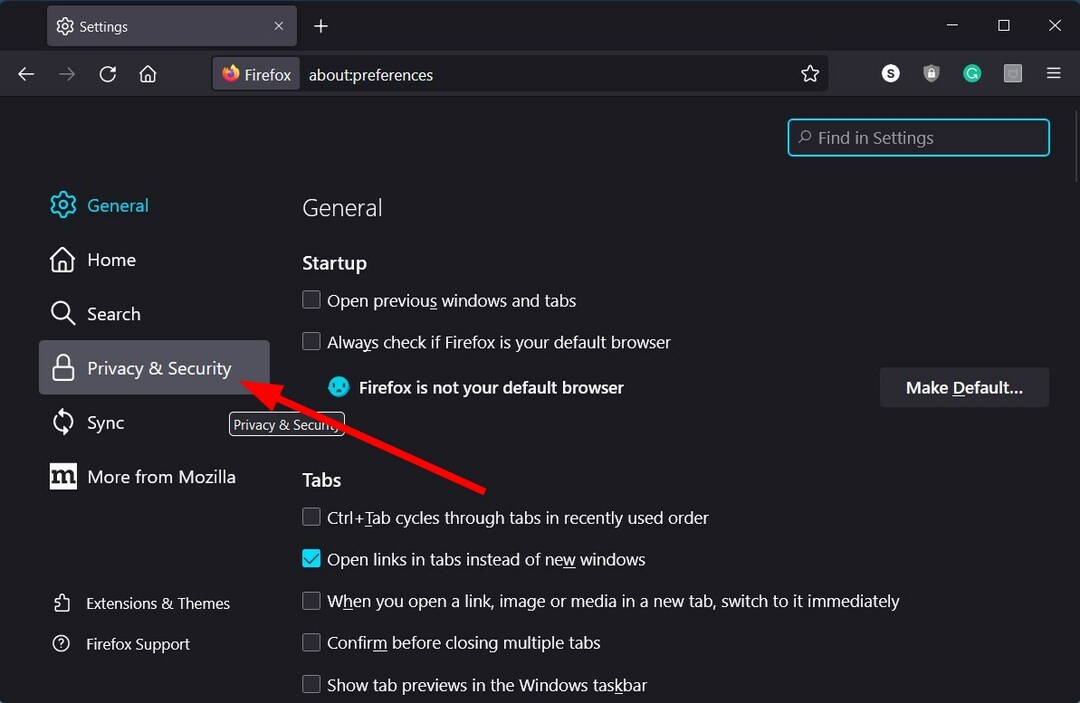
- Raskite Slapukai ir svetainės duomenys skyrius.
- Spustelėkite Išvalyti duomenis mygtuką.
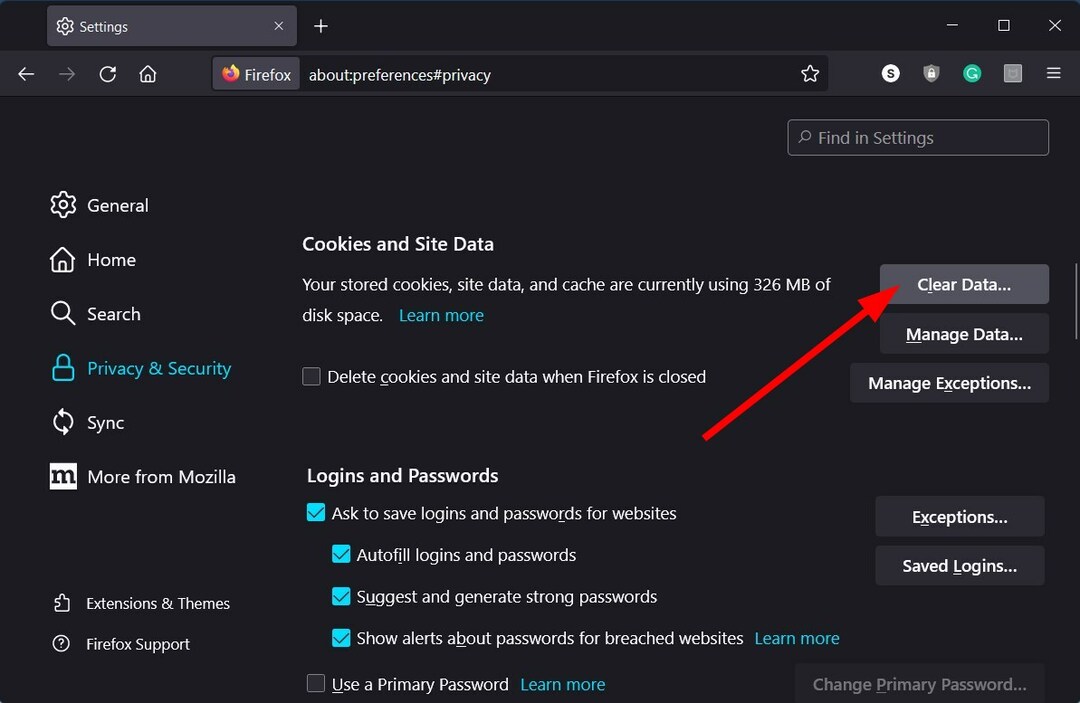
- Pasirinkite abu Slapukai ir svetainės duomenys ir Talpykloje saugomas žiniatinklio turinys dėžės.
- Spustelėkite Aišku mygtuką.
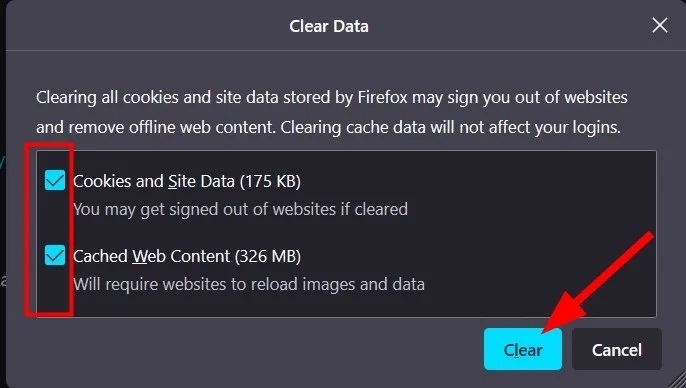
Naršyklės talpyklos dažnai yra pagrindinis kaltininkas, kai jos sugenda arba dingsta. Talpyklos failuose saugomi jūsų svetainės duomenys, kad puslapiai būtų greičiau įkeliami naudojant taikomus nustatymus.
Jei jie sugadinami, tai gali sukelti tokių problemų kaip Istorija laikinai nepasiekiama klaida naudojant „ChatGPT“. Išvalykite naršyklės talpyklą ir patikrinkite, ar tai išsprendžia problemą, ar ne.
2. Atidarykite seną ChatGPT istorijos nuorodą
- Paleiskite savo interneto naršyklė.
- Spustelėkite ant 3 eilučių meniu piktogramą.
- Pasirinkite Istorija.

- Raskite senos nuorodos apie jūsų apsilankymą ChatGPT svetainė.
- Atidaryk ankstesnes nuorodas naujame skirtuke ir patikrinkite, ar tai leidžia įkelti istoriją.
- Kaip pasiekti ir naudoti „ChatGPT“ Italijoje [Quick Bypass]
- „ChatGPT“ klaida „Body Stream“: kas tai yra ir kaip ją ištaisyti?
- Kaip integruoti „ChatGPT“ su „Word“ [greičiausi būdai]
- Dabar galite ieškoti vaizdų „Bing AI“ pokalbių robote. Štai kaip
3. Atsijunkite nuo „ChatGPT“.
- Paleisti žiniatinklio naršyklę.
- Atidaryk ChatGPT svetainė.
- Paspauskite Atsijungti mygtuką.
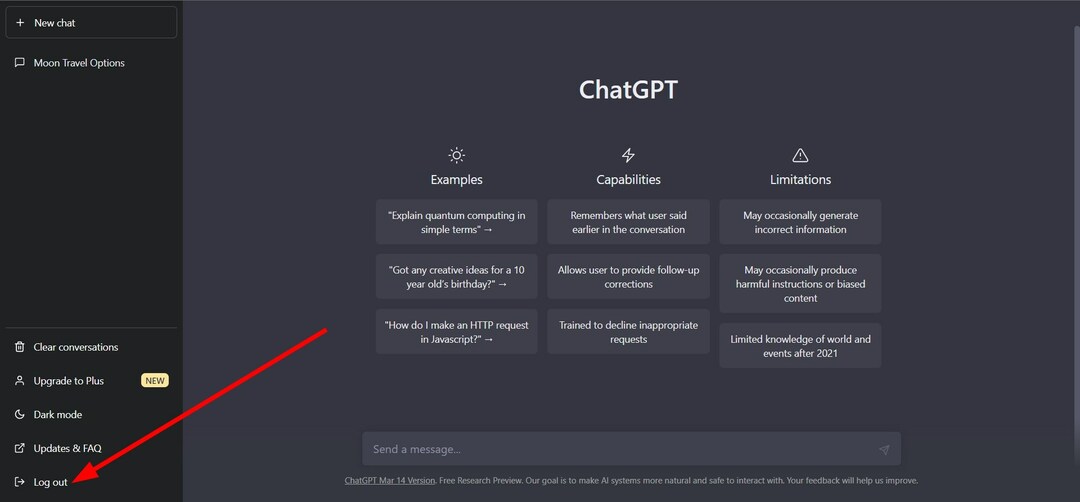
- Išeiti žiniatinklio naršyklę.
- Paleisti naršyklė vėl.
- Aplankykite ChatGPT svetainė.
- Paspauskite Prisijungimo mygtukas.
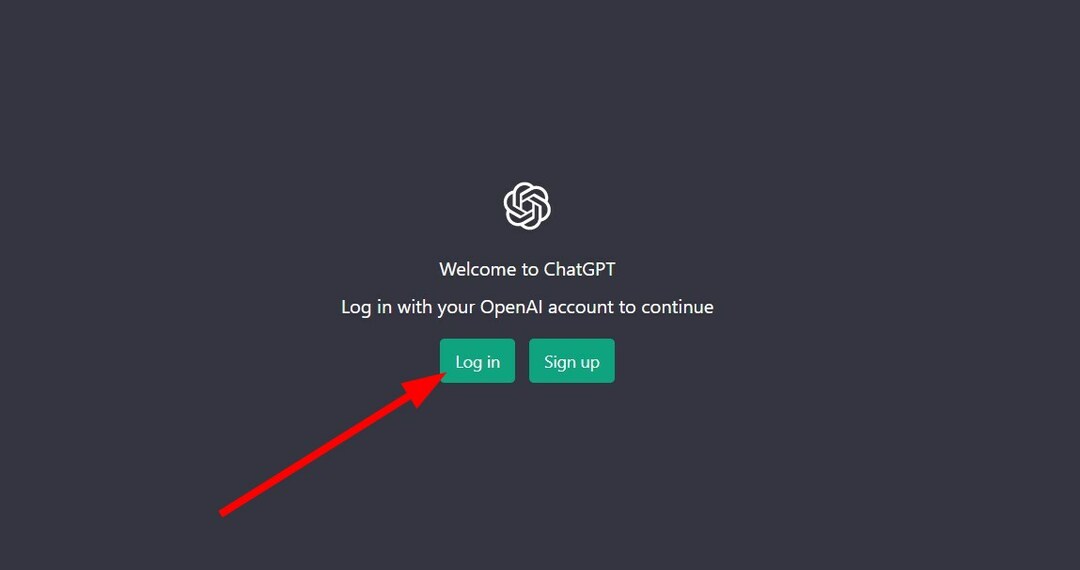
-
Prisijunkite naudodami savo kredencialus ir patikrinkite, ar ši istorija prieinama, ar ne.
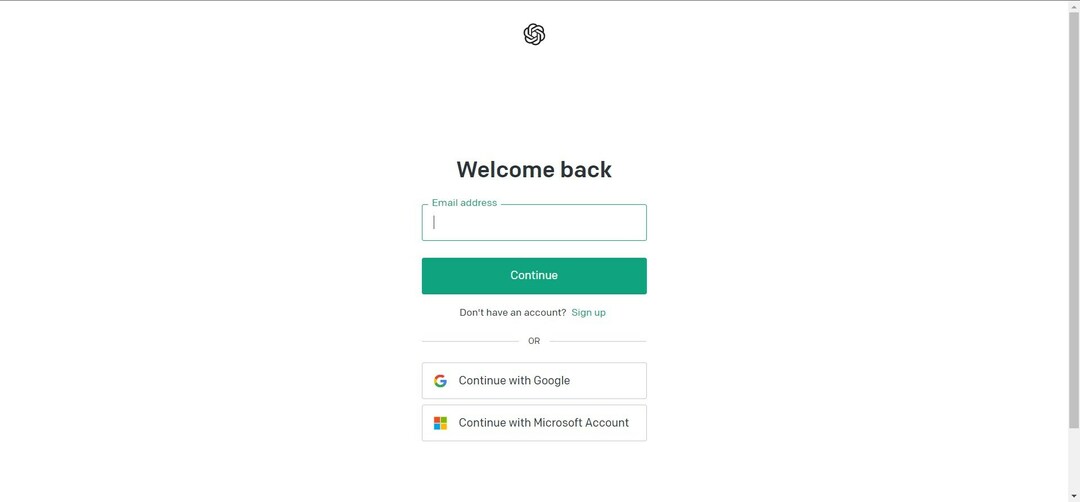
Eksperto patarimas:
REMIAMAS
Kai kurias kompiuterio problemas sunku išspręsti, ypač kai kalbama apie trūkstamus arba sugadintus sistemos failus ir „Windows“ saugyklas.
Būtinai naudokite tam skirtą įrankį, pvz Fortect, kuri nuskaitys ir pakeis jūsų sugadintus failus naujomis versijomis iš savo saugyklos.
Gali kilti problemų dėl prisijungimo prie „ChatGPT“ paskyros. Tai gali būti priežastis, kodėl jūs susiduriate su Istorija laikinai nepasiekiama klaida naudojant „ChatGPT“.
Pabandykite atsijungti ir vėl prisijungti naudodami savo kredencialus ir patikrinkite, ar tai išsprendžia problemą, ar ne.
- Aplankykite oficiali OpenAI svetainė.
- Spustelėkite ant Pokalbis piktogramą.
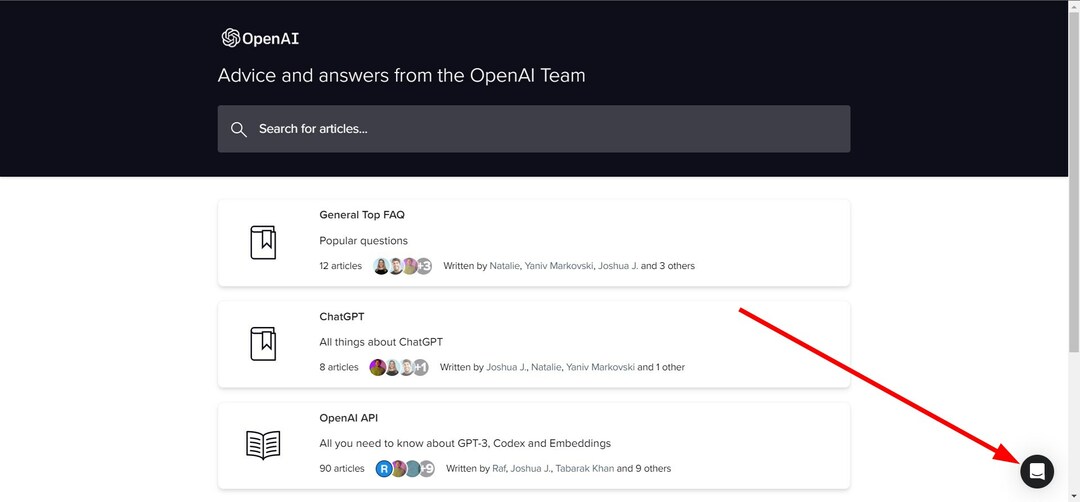
- Pasirink Ieškokite pagalbos variantas.

- Pasirinkite Atsiųskite mums žinutę.
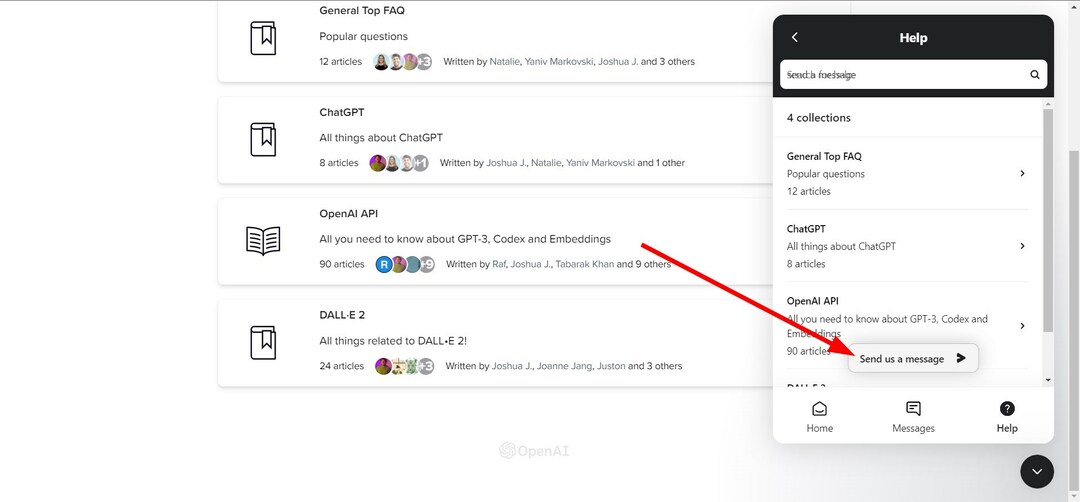
- Apibūdinkite savo problemą ir išsiųsti žinutę.
- Palaukite jų atsakymo ir pritaikykite tirpalą.
Jei niekas neveikia, kaip paskutinę priemonę galite susisiekti su OpenAI palaikymo tarnyba, kad gautumėte tolesnės pagalbos. Matyt, klaida kyla iš jų pabaigos, jei aukščiau pateikti sprendimai jums nepadeda. Galite apsilankyti aukščiau paminėtoje svetainėje, paaiškinti savo problemą ir tikėtis, kad netrukus gausite sprendimą.
Tai yra iš mūsų šiame vadove. Taip pat turime vadovą, kuriame paaiškinama, kaip tai padaryti pataisyti Pokalbis per ilgas „ChatGPT“ klaida.
Jei susidursite su „ChatGPT Bad Gateway“ problema, tuomet turėtumėte pritaikyti mūsų vadove pateiktus sprendimus ir patys išspręsti problemą.
Besidomintiems skaitytojams, jei norite suprasti skirtumus tarp Bing AI vs ChatGPT 4, tada galite peržiūrėti mūsų vadovą, kuriame išvardijami keli pagrindiniai skirtumai tarp šių dviejų.
Taip pat turime vadovą, kuriame paaiškinamas esminis klausimas, kas turi teisingas atsakymas tarp ChatGPT ir Bard AI.
Toliau pateiktose pastabose praneškite mums, kuris iš aukščiau pateiktų sprendimų išsprendžia problemą Istorija laikinai nepasiekiama klaida naudojant „ChatGPT“.
Vis dar kyla problemų?
REMIAMAS
Jei pirmiau pateikti pasiūlymai neišsprendė problemos, jūsų kompiuteryje gali kilti rimtesnių Windows problemų. Siūlome pasirinkti „viskas viename“ sprendimą, pvz Fortect efektyviai išspręsti problemas. Įdiegę tiesiog spustelėkite Peržiūrėti ir taisyti mygtuką ir tada paspauskite Pradėti remontą.